Προσαρμόστε το Signal Private Messenger σύμφωνα με την επιθυμία σας!
Το Signal δεν έχει συγκρίσιμη βάση χρήστη όταν τίθεται σε σύγκριση με το Telegram και το WhatsApp, αλλά η εφαρμογή προσφέρει ορισμένες χρήσιμες και συναρπαστικές λειτουργίες.
Το Signal είναι αυτή τη στιγμή η πιο ασφαλής εφαρμογή ανταλλαγής άμεσων μηνυμάτων διαθέσιμη για Android και iOS. Σε σύγκριση με όλες τις άλλες εφαρμογές ανταλλαγής άμεσων μηνυμάτων, το Signal σάς προσφέρει περισσότερες δυνατότητες ασφάλειας και απορρήτου.
Επίσης, η εφαρμογή προσφέρει επίσης ορισμένες επιλογές προσαρμογής για να αλλάξετε την εμφάνιση και την αίσθηση της εφαρμογής ανταλλαγής μηνυμάτων. Για παράδειγμα, στο Signal, μπορείτε να επιλέξετε μοναδικές ταπετσαρίες για μεμονωμένες συνομιλίες ή απλώς να ορίσετε ένα προεπιλεγμένο φόντο για εφαρμογή σε όλες τις συνομιλίες.
Αλλαγή χρώματος και ταπετσαρίας συνομιλίας στο Signal Private Messenger
Έτσι, σε αυτό το άρθρο, θα μοιραστούμε έναν οδηγό βήμα προς βήμα σχετικά με τον τρόπο αλλαγής του χρώματος συνομιλίας, των ταπετσαριών και των θεμάτων στην εφαρμογή Signal Private Messenger. Ας τσεκάρουμε.
Σημαντικό: Όταν ορίζετε ταπετσαρία σε μεμονωμένες συνομιλίες, η ταπετσαρία εμφανίζεται μόνο στην οθόνη σας. Ο δέκτης δεν θα δει την ταπετσαρία που έχετε ορίσει.
Βήμα 1. Πρώτα απ ‘όλα, ανοίξτε την εφαρμογή Signal στο smartphone Android. Στη συνέχεια, πατήστε στην εικόνα του προφίλ σας όπως φαίνεται παρακάτω.

Βήμα 2. Από τη λίστα επιλογών, πατήστε την επιλογή «Εμφάνιση».
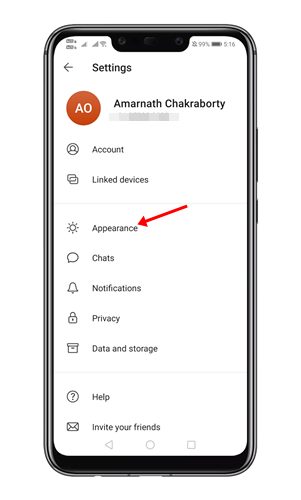
Βήμα 3. Στη σελίδα Εμφάνιση, πατήστε στην επιλογή «Χρώμα και ταπετσαρία συνομιλίας».

Βήμα 4. Στη σελίδα Χρώμα και ταπετσαρία συνομιλίας, πατήστε το χρώμα πίσω από το χρώμα συνομιλίας.

Βήμα 5. Στη συνέχεια, επιλέξτε το χρώμα της επιλογής σας. Αυτό θα αλλάξει τα χρώματα της φυσαλίδας μηνυμάτων στο Signal.
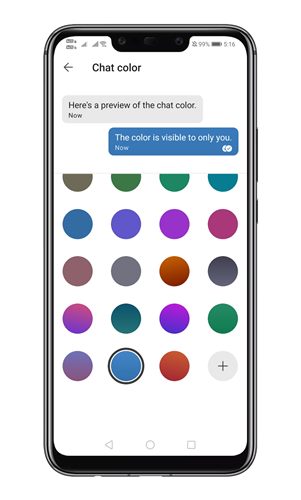
Βήμα 6. Τώρα επιστρέψτε στη σελίδα «Χρώμα και ταπετσαρία συνομιλίας» και πατήστε την επιλογή «Ορισμός ταπετσαρίας».
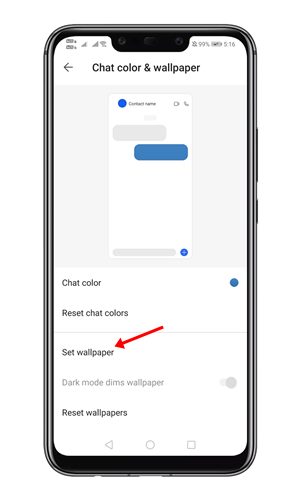
Βήμα 7. Στην επόμενη σελίδα, πατήστε στην επιλογή «Επιλογή από τις φωτογραφίες». Στη συνέχεια, επιλέξτε τη φωτογραφία που θέλετε να ορίσετε ως φόντο συνομιλίας.
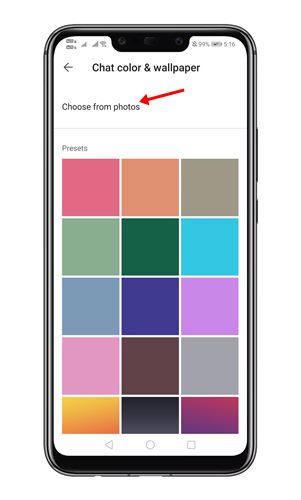
Βήμα 8. Μόλις τελειώσετε, πατήστε το κουμπί «Ορισμός ταπετσαρίας».
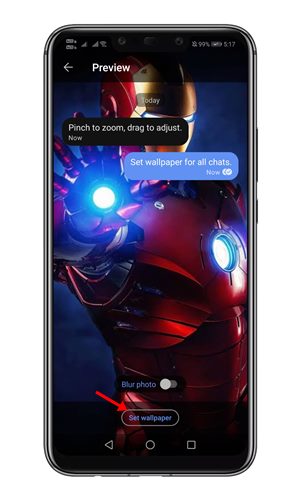
Αυτό είναι! Τελείωσες. Έτσι μπορείτε να αλλάξετε το χρώμα της συνομιλίας και την ταπετσαρία φόντου στο Signal Private Messenger.
Έτσι, αυτό το άρθρο έχει να κάνει με τον τρόπο προσαρμογής της εφαρμογής Signal Private Messenger. Ελπίζω αυτό το άρθρο να σας βοήθησε! Παρακαλώ μοιραστείτε το και με τους φίλους σας. Εάν έχετε οποιεσδήποτε αμφιβολίες σχετικά με αυτό, ενημερώστε μας στο πλαίσιο σχολίων παρακάτω.











